xp系统进入百度输入法设置界面的两种方法
更新日期:2024-03-23 13:36:58
来源:投稿
手机扫码继续观看

百度输入法的功能十分强大,一直深受广大用户们的喜爱。不过,最近一位windowsxp系统用户反馈自己想要进入百度输入法设置界面更改一些设置,可是不懂得如何操作。该怎么办呢?下面,小编就为大家分享xp系统进入百度输入法设置界面的两种方法,希望能够帮到大家。
方法一:
1、首先打开百度输入法界面。
![]()
2、我们把鼠标放在输入法上,然后右击选择“设置属性”。
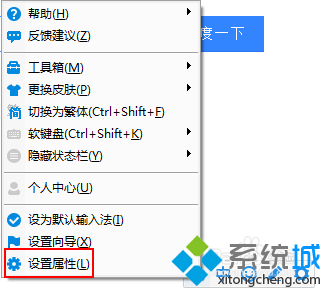
3、这样我们就可以快速进入设置界面了。
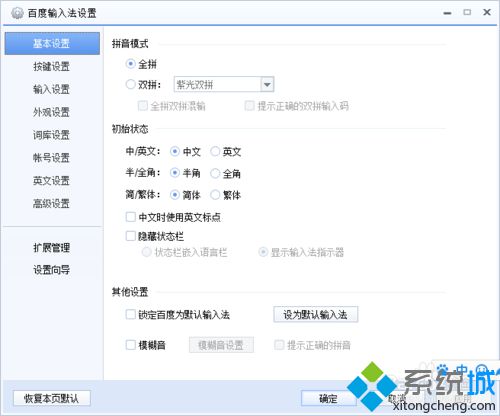
方法二:
1、首先打开百度输入法界面。
![]()
2、在输入法界面我们可以看到齿轮标志,他是“工具”标志。
![]()
3、我们选择他,在弹出的选项中,我们选择“设置”。
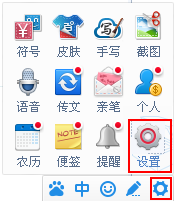
4、这样我们也是可以进入百度输入法的设置界面的。
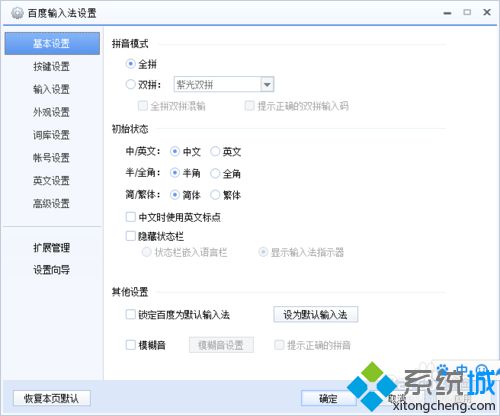
5、通过上面的两种方法,我们都是可以进入百度输入法的设置界面,我们进入后就可以根据自己的需要进行设置。
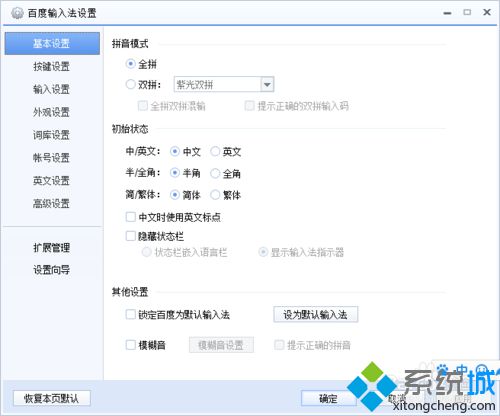
该文章是否有帮助到您?
常见问题
- monterey12.1正式版无法检测更新详情0次
- zui13更新计划详细介绍0次
- 优麒麟u盘安装详细教程0次
- 优麒麟和银河麒麟区别详细介绍0次
- monterey屏幕镜像使用教程0次
- monterey关闭sip教程0次
- 优麒麟操作系统详细评测0次
- monterey支持多设备互动吗详情0次
- 优麒麟中文设置教程0次
- monterey和bigsur区别详细介绍0次
系统下载排行
周
月
其他人正在下载
更多
安卓下载
更多
手机上观看
![]() 扫码手机上观看
扫码手机上观看
下一个:
U盘重装视频












